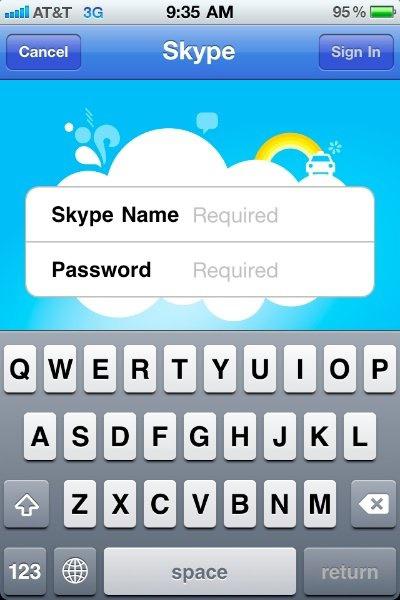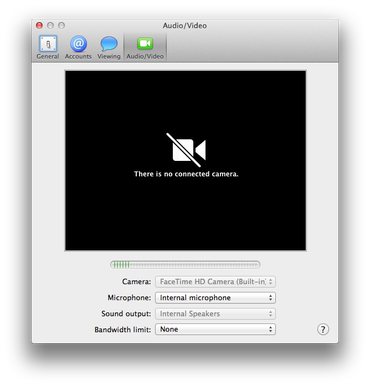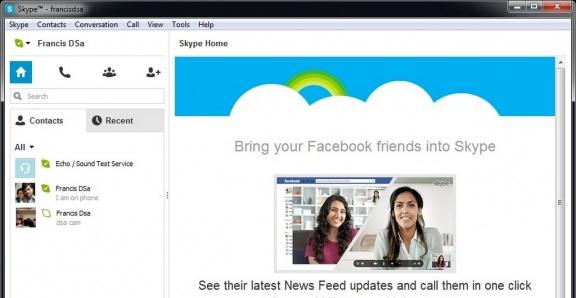В настоящее время Skype имеет большое количество постоянных пользователей, и это на самом деле совершенно неудивительно, так как в самой программе предоставлено большое количество возможностей. Если вам ни разу не приходилось сталкиваться с приложением, тогда мы сейчас вам приведем несколько положительных моментов. Во-первых, при помощи программы Skype у пользователей появляется возможность обмениваться моментальными сообщениями и файлами. Во-вторых, можно общаться с помощью видеозвонков, при этом за переговоры нет необходимости платить. Согласитесь, это очень выгодно и актуально в наше время.
Но часто случаются и проблемы, к примеру, когда Skype не видит камеру. Причин этому существует множество. Если вы являетесь активным пользователем Интернета и часто занимаетесь серфингом сайтов, тогда наверняка вы уже не раз сталкивались с возмущениями других пользователей. Бывает такое, когда программа Skype не видит камеру, а точнее отказывается это делать, в таком случае пользователи не могут совершать между собой видеозвонки. В некоторых случаях люди изначально не могут настроить камеру, а иногда эта проблема может возникать после какого-то события. Именно сегодня мы и решили поговорить об этом вопросе и постараемся все описать максимально подробно, чтобы каждый пользователь смог решить свою проблему.
Задача
Давайте начнем с самого распространенного вопроса о том, почему новый Skype не видит камеру. Первым делом обратите свое внимание на драйверы. Возможно, просто на камеру не установлено ПО. Когда вы впервые подключаете устройство для съемки к персональному компьютеру, ноутбуку или даже нетбуку, тогда сразу начинается установка необходимого драйвера.
Работа на ПК
Естественно, для персональных компьютеров камеру необходимо докупать отдельно, а вместе с ней производитель также предоставляет и установочный диск, на котором и присутствуют необходимые программы для полноценной работы устройства. Если у вас возникла проблема, потому что Skype не видит камеру ноутбука, тогда решить ее куда проще. Для этого вам необходимо просто удалить имеющийся драйвер, после этого перейти на вкладку "Мой компьютер" и там включить камеру. Таким образом, она предварительно установит ПО, после чего запустится в штатном режиме. Во время установки драйвера вам обязательно следует проявить свою внимательность, а также следовать всем инструкциям, которые предоставляет производитель. Как мы уже писали выше, если вместе с камерой вам был предоставлен установочный диск, тогда предварительно нужно установить все драйвера и только потом пробовать подключить и включить устройство. После его запуска вам потребуется подождать некоторое время, пока оно самостоятельно сможет найти установленные программы и активироваться, а в некоторых случаях, возможно, потребуется перезагрузка компьютера.
Отсутствие ПО
Может произойти и такая проблема, которая очень часто встречается в новых моделях веб-камер. Они вообще не комплектуются специализированными дисками, на которых содержатся драйверы. Соответственно, операционная система в подобном случае бессильна, а это приведет опять вас к тому, что Skype не видит камеру. Такую проблему на самом деле можно решить очень просто и, самое главное, быстро.
Загрузка ПО из Сети

Первым делом вам потребуется отправиться на сайт производителя приобретенной вами камеры. Практически все производители подобной продукции предоставляют отдельную страницу на своем официальном портале, где находится вся база драйверов для каждого устройства. Для начала находим системный файл, который относится к вашей модели камеры. После этого закачиваем его к себе на компьютер и устанавливаем. На самом деле этот вариант получения драйвера является самым оптимальным, так как в таком случае вы сможете получить самую последнюю версию ПО для своей веб-камеры, а программы, которые находятся на диске, могут быстро устареть. Итак, как вы уже могли понять, если Skype не видит веб-камеру, вам обязательно нужно проверить наличие, а также установленную версию необходимого ПО, ведь даже именно в версии драйвера и может заключаться причина. Конечно, мы рекомендуем вам тестировать различные версии программ, так как бывает и такое, что после установки самого последнего ПО веб-камера начинает работать еще хуже.
Проблема оборудования?
Если
Skype не видит камеру, тогда вам обязательно потребуется проверить работоспособность оборудования. Для начала, как мы написали уже выше, вам потребуется установить драйверы. После того как в правой части вашего монитора выскочит специальное сообщение о том, что оборудование было успешно установлено и готово к работе, вам следует убедиться в этом. Все необходимо проверить. Если у вас вновь возникает вопрос о том, почему Skype не видит камеру, тогда потребуются дополнительные действия. Отправляемся в
"Диспетчер задач". Камеру вы сможете найти в специальной панели, которая называется "Устройства обработки изображений", а также виновник проблем может просто называться "USB-видеоустройство".
Виртуальная работа с оборудованием
В диспетчере устройств ваша камера может высвечиваться и по модели, тут все зависит только от производителя. Если перед названием присутствует вопросительный или восклицательный знак, значит, драйверы были установлены некорректно, или они просто не подходят для данного устройства, естественно, в таком случае вам следует найти подходящее ПО или попробовать переустановить уже имеющееся.